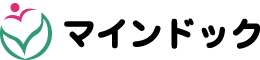目次
集客や顧客フォローにメルマガを発行する人に朗報
集客や顧客フォローにメルマガを発行する人が増えています。
そのために
メルマガを書くのに苦労している人の数は
増えこそすれ減ってはいないようです。
たしかにメルマガを書くのには、
1.ネタやテーマを考える
2.文章構成を考える
3.文章を書く
4.最終チェックをする
5.配信する
という多くの段階が必要です。
1.のネタやテーマを考えられても、
2.で落としどころが決まらない人。
私のように
3.文章を書く
が苦手な人。
5.の配信の設定も
ソフトを使うのに慣れることが出来ない人もいます。
空いた時間にスマホでメルマガやブログを書く
今回の”空いた時間にスマホでメルマガを書く”は
「商品点数が少ないので、メルマガ書くのに苦労しています。」
というクライアントさんに教えてあげたことです。
このクライアントさん、
商品点数が少ないため、
一つの商品であれこれ見せ方を変える以外に書く手が無いので、
毎回ネタを考えるのに時間を取られています。
つまり
1.ネタやテーマを考える
ことが悩みでした。
そのために、
掃除をしたり、料理を作ったりしながら、
思いついたことをメモして
それを繋げて書くようにしていたのです。
でも、料理中にスマホにメモって
ちょっと危険な想像が・・・。
そこで、手を使わないで
スマホで文章を入力する方法を伝授しました。
この方法、憶えておくと
とっても便利ですよ。
音声入力は、ここまで進化しました
クライアントさんのスマホはiphone。
そこで、
iphoneのメモ帳やメールを立ち上げ
そこにSiriで音声入力することを
お奨めしました。
Siriなら手ぶらで入力できますからね。
Siriでの文章入力方法は簡単
メールの新規画面を立ち上げる
↓
日本語入力画面になっていたら
左下のマイクマークを押す
↓
テーマにそって話す
↓
自分のPCのアドレスに送る
これで終わりです。
ぜひ、やってみてください。
簡単なので一瞬でできます!
感謝のメールいただきました
本日、そのライアントさんから感謝のメールが届きました!
「先程、昨晩の鶏肉スープの残りで
雑炊を作りながら、
思いついた内容をメモしようと思い、
EverNoteにSiriで書いてみました。
ワンダホー!!
メルマガ作成の時短になることは、
間違いありません。
ありがとうごさいました(*゚∀゚*)」
EverNoteに書いたなら、
そのままPCと共有できますから、
自分のPCのアドレスに送る必要もありません。
これなら、
自宅に居ながらメルマガ書くことも楽々できます。
なんなら通勤途中にだって
メルマガが書けちゃいます。
私もSiriでメルマガやブログを書いています
私もこの頃、Siriでメルマガやブログを書いています。
私のメルマガを古くから読んでいる人は、
私が文章を書くのが苦手なのをご存知ですよね。
しかし、私は話すのは大得意なんです。
普通のことを面白おかしく話すことも、
他人の紹介を決められた時間内に印象強く紹介することも、
すべて何の苦労もなくできます。
ですから、
IBMのビアボイスに始まり
Windowsの音声入力なども試しましたが、
音声入力がスムーズにいくように
ソフトをしつけるのが大変で挫折しまくっておりました。
しかし、Siriは、
iphoneのマイクボタンを押すだけですから、
とんでもなく簡単です。
この方法の凄いところは
自分の声だけでなく
大人数で話しても
Siriなら文字変換してくれることです。
だから、対談だって
手ぶらで入力できます。
注意するのは勝手に終了だけ
ただし、Siriは勝手に終了してしまうことがあるので、
動いているかどうかだけは確認しながら
音声入力してくださいね。
とにかく、以下に該当する方は
自分のスマホやタブレットの音声入力を試してみてください!
・書くのは苦手だが話すのなら得意という方。
・ネタのメモを持ち歩いていた方。
・インタビューをメルマガに使いたい方。
きっとメルマガを書くのが楽しくなりますよ。
長文だってルンルン気分で入力できます!
お試しくださいませ。
まとめ
メルマガやブログの記事、
書けない人は音声入力を使いましょう。
画像元:http://www.tabroid.jp/news/2013/03/xperiaz-hinabe.html